Win8打印机共享设置方法详解(快速实现网络打印)
- 电子常识
- 2024-05-29
- 159
随着计算机网络的发展,打印机共享成为了许多办公室和家庭的必备功能。Win8作为一款流行的操作系统,也提供了简单易用的打印机共享设置。本文将详细介绍如何在Win8系统中设置打印机共享,并指导读者一步步完成操作。
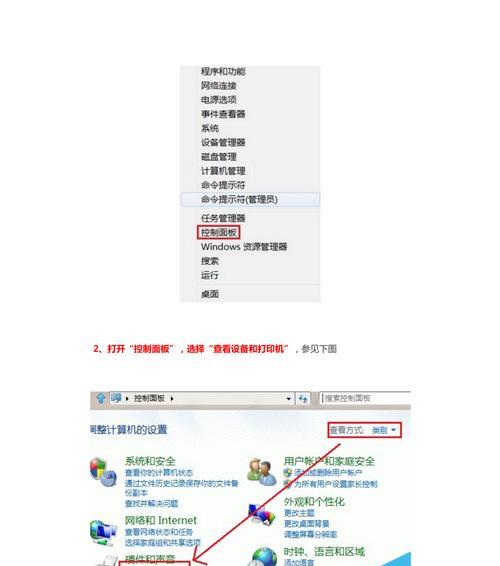
1.确认打印机网络连接状态
-检查打印机是否已经连接到本地网络
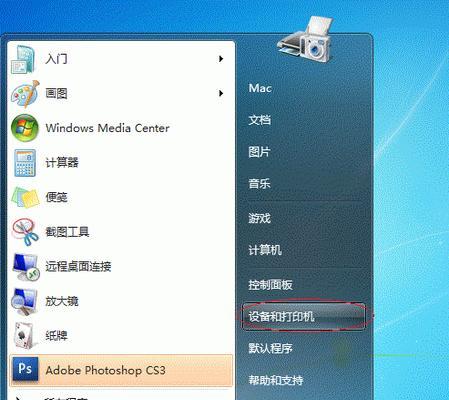
-确保打印机处于在线状态
2.打开控制面板
-从开始菜单中选择控制面板,或使用快捷键Win+X并选择控制面板选项
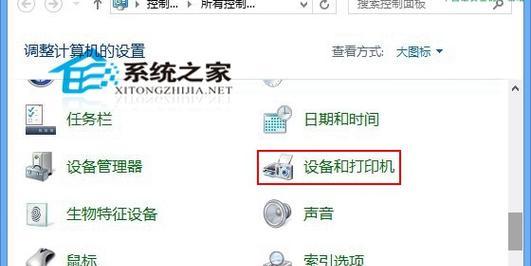
3.进入设备和打印机设置
-在控制面板中找到并点击"设备和打印机"
4.选择要共享的打印机
-找到需要共享的打印机,在其图标上右键点击,并选择"共享"
5.设置共享名称
-在弹出的窗口中,选择共享选项卡
-输入一个简明扼要的共享名称
6.添加共享驱动程序(可选)
-在共享选项卡中,点击"附加驱动程序"按钮
-根据需要选择要添加的驱动程序
7.设置访问权限
-在共享选项卡中,点击"权限"按钮
-根据需要设置允许访问和管理打印机的用户
8.保存设置并关闭控制面板
-点击"应用"按钮保存设置
-关闭控制面板窗口
9.连接到共享打印机
-在另一台电脑上,打开控制面板,进入设备和打印机设置
-点击"添加打印机"按钮,选择网络打印机
10.查找共享打印机
-在网络打印机向导中,点击"查找打印机"按钮
-等待系统搜索可用的共享打印机
11.选择共享打印机并安装驱动程序
-在搜索结果中选择要连接的共享打印机
-安装必要的驱动程序
12.完成连接设置
-根据向导提示完成连接设置
-测试打印功能是否正常
13.共享打印机管理
-在设备和打印机设置中,右键点击共享打印机的图标
-可以进行更多管理操作,如更改共享名称、修改权限等
14.打印机共享注意事项
-定期检查打印机的网络连接状态和在线状态
-定期更新共享打印机的驱动程序
15.
通过本文的指导,读者可以轻松学会在Win8系统中设置打印机共享。打印机共享能够大大提升办公效率,让多台电脑无需独立安装打印机驱动程序,方便共享打印资源。希望本文对读者能够有所帮助,提供一个简单而有效的打印机共享设置方法。
版权声明:本文内容由互联网用户自发贡献,该文观点仅代表作者本人。本站仅提供信息存储空间服务,不拥有所有权,不承担相关法律责任。如发现本站有涉嫌抄袭侵权/违法违规的内容, 请发送邮件至 3561739510@qq.com 举报,一经查实,本站将立刻删除。